استخدم Android Smartphone للتحكم في محاكاة الألعاب
ستفترض هذه الإرشادات أن هاتفك والكمبيوتر اللوحي تم إقرانهما بالفعل وتمكينهما وتنشيطهما باستخدام BT Controller كتطبيق.
![sshot-2012-02-19- [11-20-25]](/images/howto/use-android-smartphone-to-control-game-emulators.png)
لقد اختبرت ذلك باستخدام CDMA Galaxy Nexus ، و Asus Transformer Prime ، و Motorola Droid X. وهما المحاكيتان اللتان أظهرهما هما Nesoid و Mame4droid.
![sshot-2012-02-19- [11-04-46]](/images/howto/use-android-smartphone-to-control-game-emulators_2.png)
اطلاق النار حتى Mame4droid. اضغط على X للتخلص من إشعار الإدخال حتى تتمكن من الضغط على الخيار في الجزء العلوي الأيمن. انقر فوق الإعدادات. اضغط على تحديد المفاتيح.
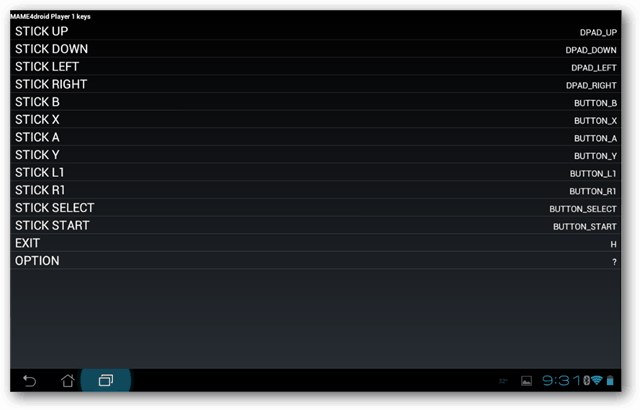
انقر فوق Player 1. سترى قائمة من الحركات والأزرار الخاصة بها.
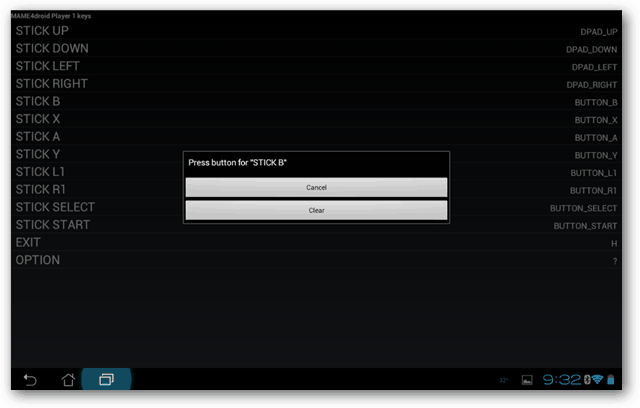
مرر كل منها حتى يتم تعيينها جميعًا عن طريق النقر على الحركة على الجهاز اللوحي ، ثم النقر على زر الارتباط على الهاتف.
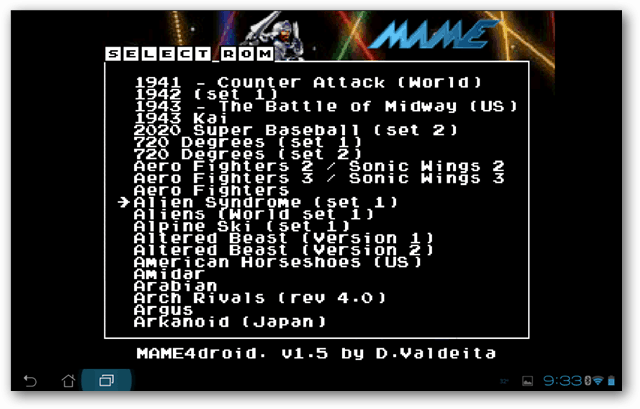
بمجرد الانتهاء من ذلك ، اضغط مرة أخرى ثلاث مرات للعودةإلى شاشة اختيار rom. اختر لعبتك المفضلة ، ويجب أن تكون مستعدًا للعب بهاتفك كوحدة تحكم. بفضل ضخم droidbean لصنع هذا التطبيق.
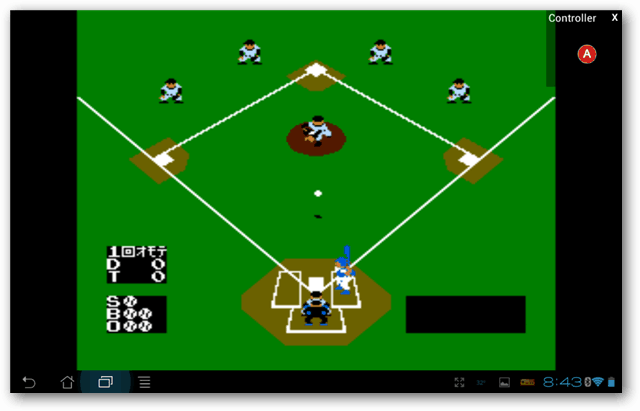
دعونا نلقي نظرة سريعة على استخدام BT Controllerمع Nesoid. لم يعد بإمكانك العثور على Nesoid في Android Market ، ولكن إذا قمت بإسقاط تعليق ، فأنا متأكد من أن شخصًا ما يمكنه الحصول على نسخة منه. Nesoid هو ، في رأيي ، أفضل محاكي NES لنظام Android.
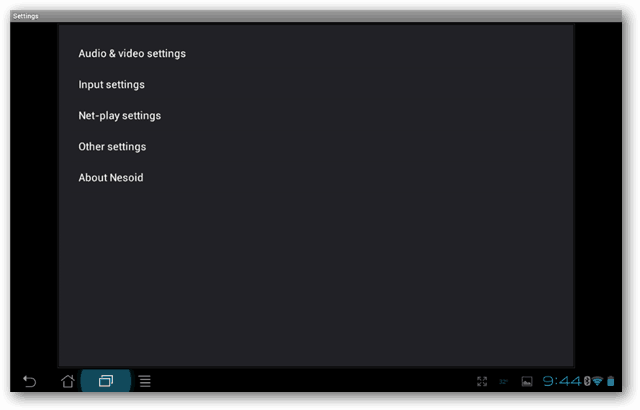
شغّل Nesoid ، واضغط على مفتاح القائمة ، ثم انقر فوق الإعدادات ، ثم انقر فوق إعدادات أخرى.
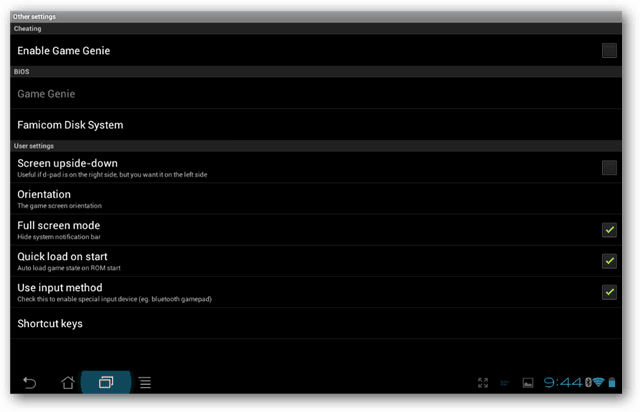
حدد المربع الذي يقول استخدام طريقة الإدخال. سيسمح هذا لـ Nesoid باستخدام أجهزة إدخال خاصة ، مثل لوحة ألعاب Bluetooth.
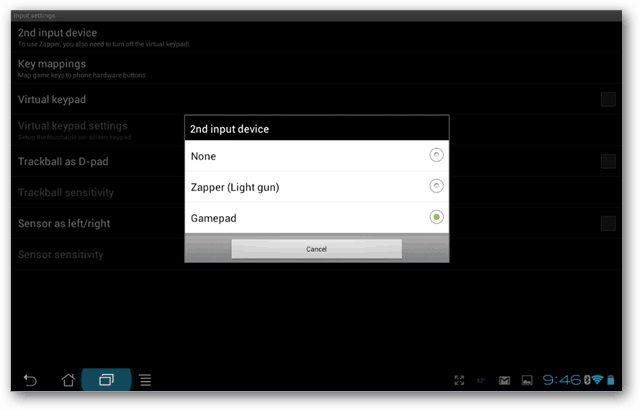
اضغط مرة أخرى ، ثم اضغط على إعدادات الإدخال. اضغط على جهاز الإدخال الثاني وحدد Gamepad. اضغط على تعيينات المفاتيح ، وتحت الوسادة 1 مثل قبل.
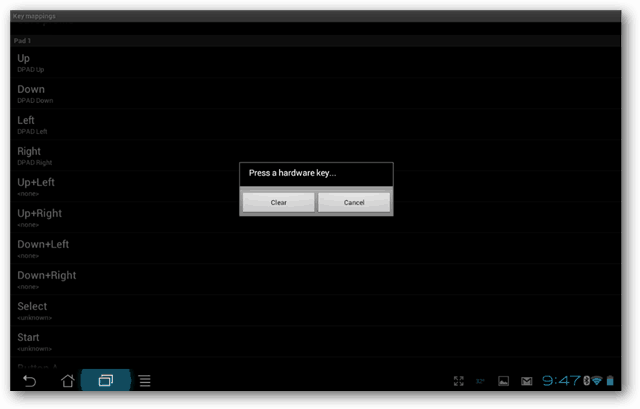
اذهب من خلال كل حركة وتعيين زر علىتحكم الهاتف الذكي الخاص بك. لسبب ما ، تظهر مهام مفتاحي Button A و Button B على أنها مجهولة ، على الرغم من أنها لا تزال تعمل. قد تحصل على نتائج مختلفة باستخدام أجهزة مختلفة. بمجرد الانتهاء ، تكون مستعدًا للعب بعض الألعاب!
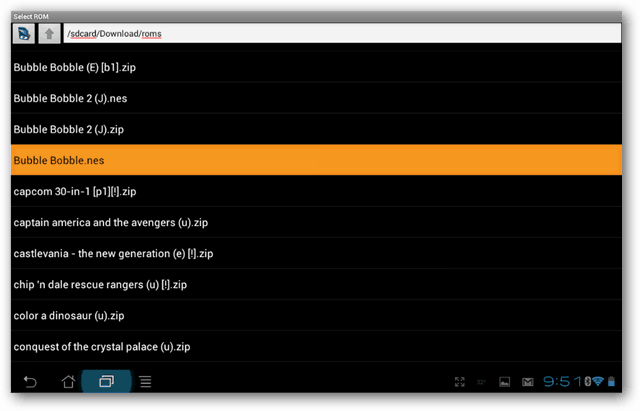
انقر مرة أخرى حتى تصل إلى شاشة اختيار rom ، وانتقل عبر مكتبتك ، واستمر في لعبتك.
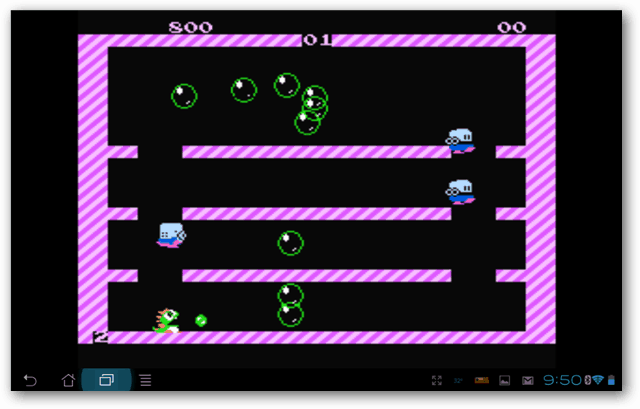
هناك بعض الأشياء التي يجب وضعها في الاعتبار. ألطف الأجهزة ، وأفضل تجربة. كان استخدام Galaxy Nexus كوحدة تحكم أكثر استجابة من Droid X.










اترك تعليقا